Oktobrī, drīz pēc Windows 10 tehniskā priekšskatījuma izlaišanas, mēs parādījām, kā Windows 7 un Windows 8.1 iegūt Windows 10 stila sākuma izvēlni. Windows 10 Starta izvēlne Windows 8.1 / 7 parāda, kā instalēt Windows 10 stila izvēlni Sākt tās priekštecēs, izmantojot trešās puses programmu, ko sauc par ViStart.
Tie no jums, kas redzējuši jaunākās Windows 10 būves attēlus, zinās, ka Microsoft ir mazliet uzsācis Startu, un tas izskatās nedaudz atšķirīgs no pirmās priekšskatījuma veidošanas.

Ja jūs izmantojat Windows 7 vai Windows 8 vai Windows 8.1 un iemīlējāt jauno Windows 10 izvēlni Start, tad to var viegli iegūt sistēmā Windows 7/8 / 8.1. PeterRollor, cilvēks aiz daudziem acu konfekšu logiem un komunālajiem pakalpojumiem, ir izlaidis jaunu ādu ViStart, lai saņemtu jaunāko Windows 10 izvēlnes Windows 7/8 / 8.1 versiju.
Kā redzat, jaunā Windows 10 Start izvēlnes āda ViStart, parādīs arī jauno meklēšanas lodziņu un Start izvēlnes barošanas pogu. Ja meklējat vēl funkcionālāku uzdevumjoslas meklēšanas lodziņu, pārbaudiet, kā iegūt Windows 10 stila uzdevumjoslas meklēšanas lodziņu Windows 7/8 rokasgrāmatā.
Lūk, kā instalēt ViStart un Windows 10 Start izvēlnes ādu:
1. solis: Virzieties uz šo ViStart lapu, lejupielādējiet jaunāko versiju un pēc tam instalējiet to savā Windows 7/8 / 8.1 datorā.
2. solis: Kad ViStart ir instalēts, lejupielādējiet Windows 10 Start izvēlnes ādu (RAR failu) no šejienes.
3. solis: Izņemiet RAR failu, izmantojot WinRAR, WinZip vai 7-Zip uz mapi darbvirsmā vai jebkurā citā diskdzinī.
Jūs saņemsiet mapi ar nosaukumu Neuer Ordner. Veiciet dubultklikšķi uz tā, lai redzētu divas mapes: Windows 10 Start izvēlne, kas paredzēta jaunai operētājsistēmai Windows 7 un Windows 10 Start menu new for Windows 8 un 8.1.
4. solis. Tagad kopējiet Windows 10 izvēlni Sākt jaunai operētājsistēmai Windows 7 (ja jūs izmantojat operētājsistēmu Windows 7) Windows 10 Start izvēlne Windows 8 un 8.1 jaunajai ViStart ādas mapei. Lai ātri piekļūtu ViStart mizu mapei, komandu lodziņā Run noklikšķiniet uz % appdata% ViStart \ _skins un nospiediet taustiņu Enter.
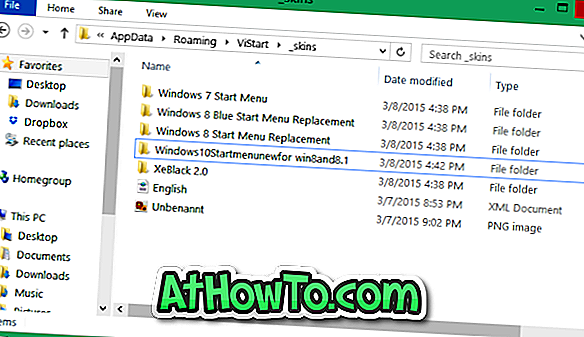
5. solis: Tālāk, ierakstiet% appdata% ViStart Valodas Run komandu lodziņā un nospiediet Enter taustiņu.
Pārdēvējiet esošo angļu.XML failu uz citu un pēc tam nokopējiet angļu valodu.XML, kuru esat ieguvis pēc lejupielādētās ādas RAR faila izņemšanas mapē Valodas.
6. solis: palaidiet programmu ViStart vēlreiz. Ja tas jau darbojas, lūdzu, restartējiet programmu, lai sistēmas teknē redzētu ViStart ikonu. Noklikšķiniet uz tā un pēc tam noklikšķiniet uz Opcijas.

Šeit cilnē Stils atlasiet nesen instalēto Windows 10 Start izvēlnes ādu. Tieši tā! Veiksmi!










![Kā instalēt Windows 7 uz USB Flash / cieto disku [Easy Way]](https://athowto.com/img/windows-7-guides/269/how-install-windows-7-usb-flash-hard-drive.png)



